Windows 10에서 기본 제공 관리자 계정 활성화 또는 비활성화
게시 됨: 2018-06-14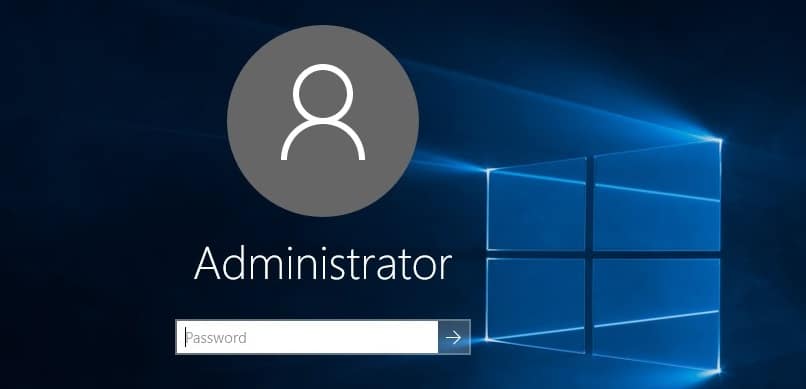
랩톱을 처음 켤 때 Windows를 설정하고 Windows에 로그인할 수 있는 새 사용자 계정을 만들어야 합니다. 이 계정은 관리자 권한이 필요한 앱을 설치해야 하므로 기본적으로 관리자 계정입니다. 그리고 기본적으로 Windows 10은 기본적으로 둘 다 비활성화된 게스트 및 기본 제공 관리자 계정이라는 두 개의 추가 사용자 계정을 만듭니다.
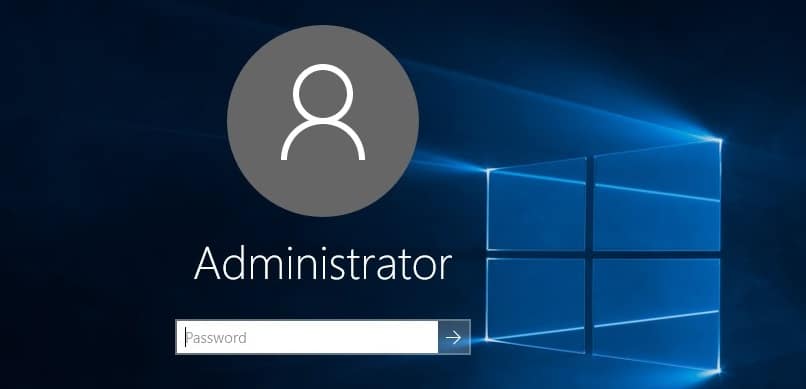
게스트 계정은 장치에 액세스하고 싶지만 관리 권한이 필요하지 않으며 PC의 영구 사용자가 아닌 사용자를 위한 것입니다. 반대로 기본 제공 관리자 계정은 문제 해결 또는 관리 목적으로 사용됩니다. Windows 10 사용자의 계정 유형은 다음과 같습니다.
표준 계정: 이 유형의 계정은 PC에 대한 제어가 매우 제한적이며 일상적인 사용을 위한 것입니다. 관리자 계정과 유사하게 표준 계정은 로컬 계정 또는 Microsoft 계정일 수 있습니다. 표준 사용자는 앱을 실행할 수 있지만 다른 사용자에게 영향을 미치지 않는 새 앱을 설치하고 시스템 설정을 변경할 수 없습니다. 상승된 권한이 필요한 작업이 수행되면 Windows는 UAC를 통과할 관리자 계정의 사용자 이름과 암호를 묻는 UAC 프롬프트를 표시합니다.
관리자 계정: 이 유형의 계정은 PC를 완전히 제어할 수 있으며 PC 설정을 변경하거나 사용자 지정하거나 앱을 설치할 수 있습니다. 로컬 또는 Microsoft 계정 모두 관리자 계정이 될 수 있습니다. 바이러스 및 악성코드로 인해 PC 설정 또는 모든 프로그램에 대한 전체 액세스 권한을 가진 Windows 관리자가 위험해져서 UAC(사용자 계정 컨트롤) 개념이 도입되었습니다. 이제 상승된 권한이 필요한 작업이 수행될 때마다 Windows는 관리자가 예 또는 아니요를 확인하도록 UAC 프롬프트를 표시합니다.
기본 제공 관리자 계정: 기본 제공 관리자 계정은 기본적으로 비활성화되어 있으며 PC에 대한 전체 무제한 액세스 권한이 있습니다. 기본 제공 관리자 계정은 로컬 계정입니다. 이 계정과 사용자의 관리자 계정의 주요 차이점은 기본 제공 관리자 계정은 UAC 프롬프트를 수신하지 않는 반면 다른 계정은 수신한다는 것입니다. 사용자의 관리자 계정은 상승되지 않은 관리자 계정인 반면 기본 제공 관리자 계정은 상승된 관리자 계정입니다.
참고: 기본 제공되는 관리자 계정은 PC에 대한 모든 무제한 액세스 권한을 가지므로 이 계정을 일상적인 용도로 사용하는 것은 권장하지 않으며 필요한 경우에만 활성화해야 합니다.
내용물
- Windows 10에서 기본 제공 관리자 계정 활성화 또는 비활성화
- 방법 1: 명령 프롬프트를 사용하여 기본 제공 관리자 계정 활성화 또는 비활성화
- 방법 2: 로컬 사용자 및 그룹을 사용하여 기본 제공 관리자 계정 활성화 또는 비활성화
- 방법 3: 로컬 보안 정책을 사용하여 기본 제공 관리자 계정 활성화 또는 비활성화
- 방법 4: 로그인하지 않고 기본 제공 관리자 계정 활성화 또는 비활성화
Windows 10에서 기본 제공 관리자 계정 활성화 또는 비활성화
문제가 발생하는 경우에 대비하여 복원 지점을 만드십시오.
방법 1: 명령 프롬프트를 사용하여 기본 제공 관리자 계정 활성화 또는 비활성화
1. 명령 프롬프트를 엽니다. 사용자는 'cmd' 를 검색한 다음 Enter 키를 눌러 이 단계를 수행할 수 있습니다.
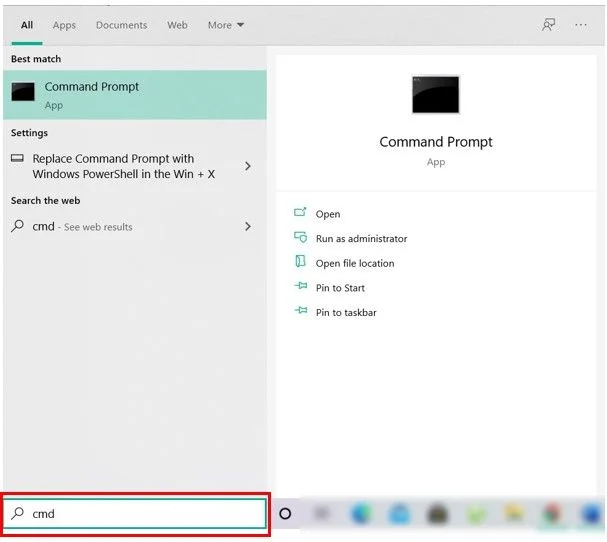
2. cmd에 다음 명령을 입력하고 Enter 키를 누릅니다.
순 사용자 관리자 /활성:예
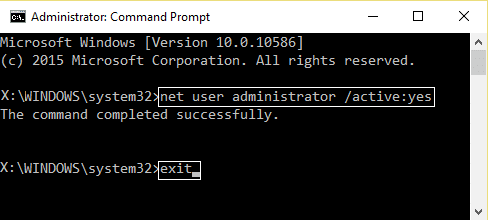
참고: Windows에서 다른 언어를 사용하는 경우 대신 관리자를 해당 언어에 대한 번역으로 대체해야 합니다.
3. 이제 암호로 내장 관리자 계정을 활성화 해야 하는 경우 위의 명령 대신 다음 명령을 사용해야 합니다.
네트 사용자 관리자 비밀번호 /active:yes
참고: 암호를 기본 제공 관리자 계정에 설정하려는 실제 암호로 바꾸십시오.
4. 기본 제공 관리자 계정을 비활성화 해야 하는 경우 다음 명령을 사용합니다.
순 사용자 관리자 /활성:아니요
5. cmd를 닫고 PC를 재부팅하여 변경 사항을 저장합니다.
이것은 Windows 10에서 기본 제공 관리자 계정을 활성화 또는 비활성화하는 방법 이지만 그렇게 할 수 없으면 다음 방법을 따르십시오.
방법 2: 로컬 사용자 및 그룹을 사용하여 기본 제공 관리자 계정 활성화 또는 비활성화
참고: 이 방법은 Windows 10 Home 버전 버전에서 로컬 사용자 및 그룹을 사용할 수 없으므로 Windows 10 Pro, Enterprise 및 Education 버전에서만 작동합니다.
1. Windows 키 + R을 누른 다음 lusrmgr.msc 를 입력하고 확인을 누릅니다.
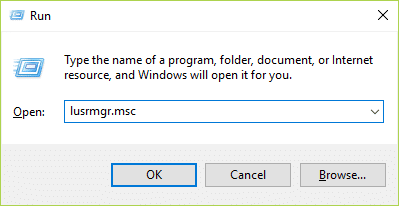
2. 왼쪽 창에서 사용자 를 선택하고 오른쪽 창에서 관리자를 두 번 클릭합니다.
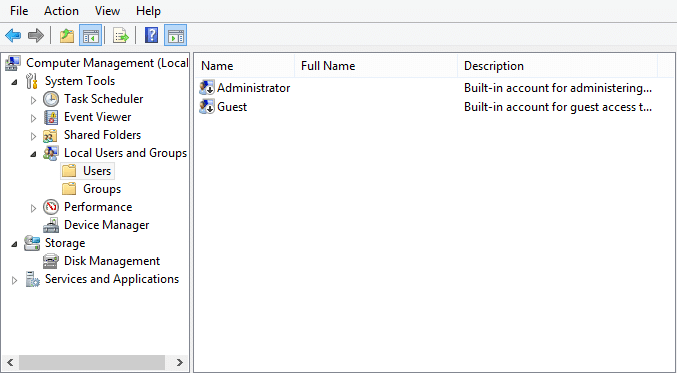

3. 이제 내장된 관리자 계정을 활성화하려면 관리자 속성 창에서 " 계정이 비활성화 됨 "을 선택 해제하십시오.
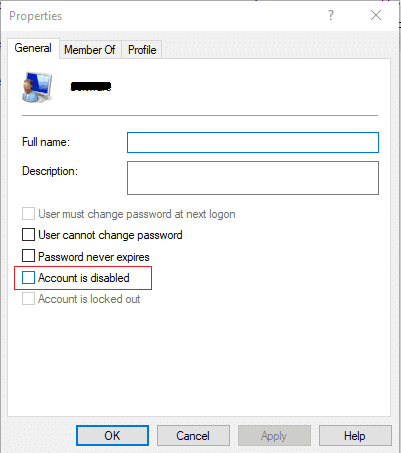
4. 적용을 클릭한 다음 확인 을 클릭하고 PC를 다시 시작하여 변경 사항을 저장합니다.
5. 내장된 관리자 계정을 비활성화 해야 하는 경우 " 계정이 비활성화 됨"에 체크 표시 를 하십시오. 적용을 클릭한 다음 확인을 클릭합니다.
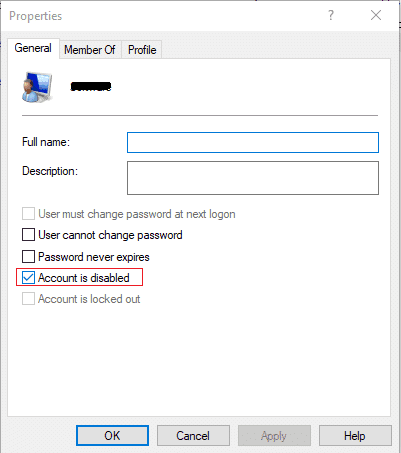
6. 로컬 사용자 및 그룹을 닫고 PC를 다시 시작합니다.
방법 3: 로컬 보안 정책을 사용하여 기본 제공 관리자 계정 활성화 또는 비활성화
1. Windows 키 + R을 누른 다음 secpol.msc 를 입력하고 Enter 키를 누릅니다.

2. 왼쪽 창에서 다음으로 이동합니다.
보안 설정 > 로컬 정책 > 보안 옵션
3. 보안 옵션 을 선택한 다음 오른쪽 창에서 " 계정: 관리자 계정 상태 "를 두 번 클릭합니다.
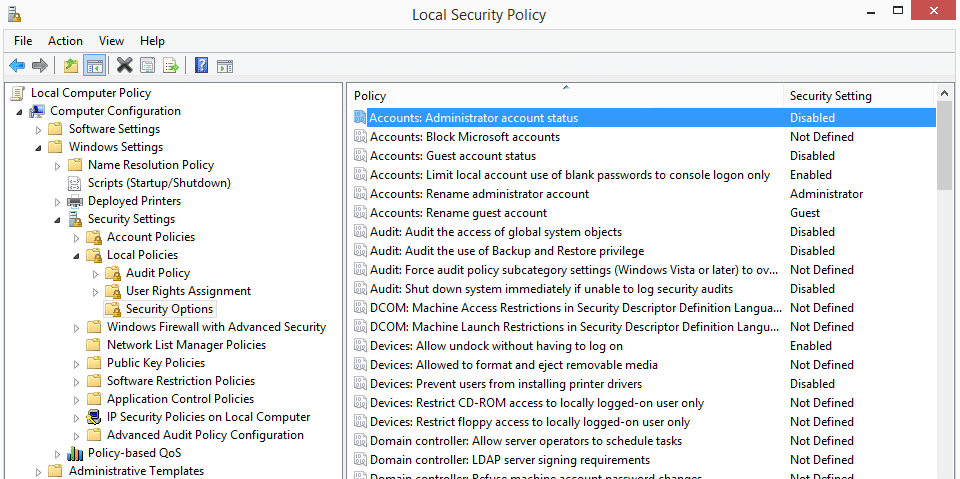
4. 이제 내장된 관리자 계정 체크 표시 “ Enabled ”를 활성화한 다음 적용을 클릭한 다음 확인을 클릭합니다.
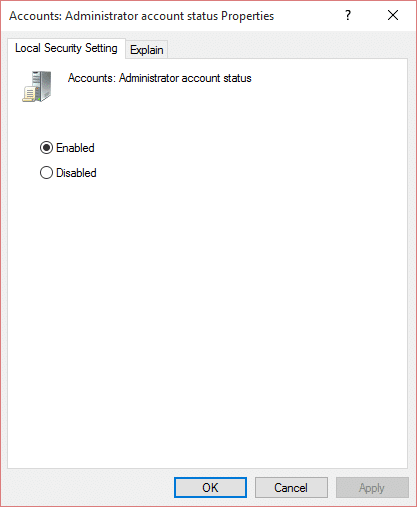
5. 내장된 관리자 계정 체크 표시를 비활성화 해야 하는 경우 " 비활성화 됨 "을 클릭한 다음 적용을 클릭한 다음 확인을 클릭합니다.
6. PC를 재부팅하여 변경 사항을 저장합니다.
Windows 10에서 기본 제공 관리자 계정을 활성화 또는 비활성화하는 방법 이지만 부팅 실패로 인해 시스템에 액세스할 수 없는 경우 다음 방법을 따르세요.
방법 4: 로그인하지 않고 기본 제공 관리자 계정 활성화 또는 비활성화
위의 모든 옵션은 잘 작동하지만 Windows 10에 로그인할 수 없으면 어떻게 합니까? 이 경우 Windows에 로그인할 수 없는 경우에도 이 방법이 제대로 작동하므로 걱정하지 마십시오.
1. Windows 10 설치 DVD 또는 복구 디스크에서 PC를 부팅합니다. PC의 BIOS 설정이 DVD에서 부팅하도록 구성되어 있는지 확인하십시오.
2. 그런 다음 Windows 설정 화면에서 SHIFT + F10을 눌러 명령 프롬프트를 엽니다.
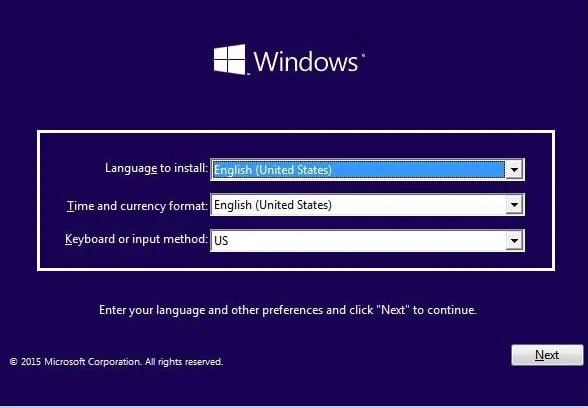
3. cmd에 다음 명령을 입력하고 Enter 키를 누릅니다.
C:\windows\system32\utilman.exe C:\ 복사
/y C:\windows\system32\cmd.exe C:\windows\system32\utilman.exe 복사
참고: 드라이브 문자 C:를 Windows가 설치된 드라이브의 드라이브 문자로 바꿔야 합니다.
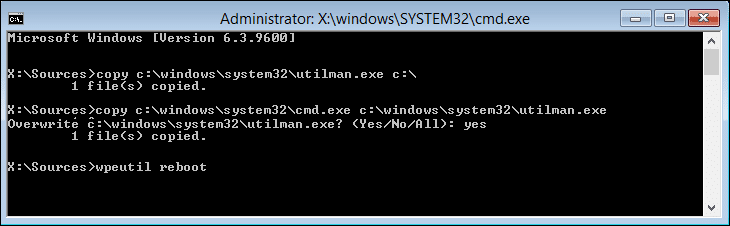
4. 이제 wpeutil reboot 를 입력하고 Enter 키를 눌러 PC를 재부팅합니다.
5. 복구 또는 설치 디스크를 제거하고 하드 디스크에서 다시 부팅하십시오.
6. Windows 10 로그인 화면으로 부팅한 다음 화면 왼쪽 하단에 있는 접근성 버튼 을 클릭합니다.
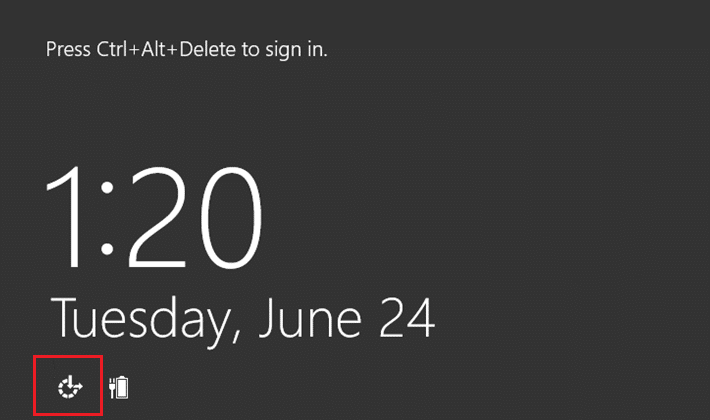
7. 3단계에서 utilman.exe를 cmd.exe로 바꿨을 때 명령 프롬프트가 열립니다.
8. cmd에 다음 명령을 입력하고 Enter 키를 누릅니다.
순 사용자 관리자 /활성:예
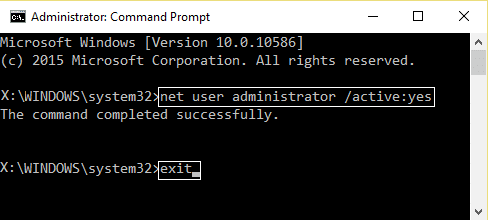
9. PC를 재부팅 하면 내장된 관리자 계정이 성공적으로 활성화됩니다 .
10. 비활성화해야 하는 경우 다음 명령을 사용합니다.
순 사용자 관리자 /활성:아니요
추천:
- Windows 10 업데이트의 활성 시간을 변경하는 방법
- Windows 10에서 적응형 밝기를 활성화 또는 비활성화하는 방법
- Windows 10 업데이트의 활성 시간 비활성화
- Windows 10이 정품 인증되었는지 확인하는 3가지 방법
그것이 Windows 10에서 기본 제공 관리자 계정을 활성화 또는 비활성화하는 방법을 성공적으로 배웠습니다. 그러나 이 가이드와 관련하여 여전히 질문이 있는 경우 의견 섹션에서 자유롭게 질문하십시오.
